Você está enfrentando o problema de a bateria do iPhone esgotar rapidamente de repente? Você sabe o que pode ser o problema e como corrigi iPhone 6 bateria de drenagem rápida de repente?
Todos os usuários do iOS estão animados para baixar e instalar o iOS 13/12 ou outra versão do iOS em seus dispositivos, mas, ao mesmo tempo, os usuários ficam realmente frustrados com o problema que estão enfrentando.
Bateria do iPhone 6 esgotando rapidamente de repente é um dos problemas comuns do iOS e isso foi relatado regularmente por vários usuários de iPhone ou iPad à Apple e seu serviço ao cliente.
Muitos usuários do iPhone 6 / 6s relataram que, depois de atualizarem o telefone para qualquer versão mais recente, seja iOS 10, 11 ou iOS 12, iOS 13, eles sempre enfrentam problemas de bateria esgotada.
Agora, esse é um grande problema do qual os usuários querem se livrar imediatamente. Até o iPhone 7 e os modelos mais recentes do iPhone, como o iPhone 11/11 Pro / XR / XS / XS Max, estão com problemas de bateria e tudo se deve às configurações padrão da Apple.
Bateria do iPhone 6s esgotando rapidamente de repente tornou-se o principal problema para os usuários de iPhone / iPad e ninguém quer enfrentar esse tipo de problema em seus telefones, independentemente do modelo que esteja usando.
Portanto, para sua conveniência, reuni algumas soluções e dicas comprovadas que o ajudarão a parar o problema de esgotamento da bateria no seu iPhone / iPad e você pode acessar seu dispositivo por mais tempo.
Experiência de usuário
bateria do iPhone 6 de repente drenando rápido!
Ontem à noite, vi minha bateria passar de 75% a 10% para morta em questão de minutos. Carregou durante a noite e assistiu fazer a mesma coisa novamente hoje. Eu segui as etapas normais de fechamento de todos os aplicativos, desativação de notificações, desativação de serviços de localização, mudança para o modo de baixa energia, redefinição forçada, limpeza da porta de carregamento e atualização para a versão mais recente do ios. Nada ajuda! Este telefone tem 2 anos e funcionou como um encanto até a noite passada. Uso esse telefone diariamente para trabalhar e não entendo por que isso aconteceria repentinamente. Por favor ajude!
Por que a minha bateria do iPhone drenagem tão rápido, de repente?
Pode haver várias razões para a bateria do iPhone esgotar rapidamente de repente. O principal motivo são os aplicativos desatualizados que levam ao esgotamento imediato da bateria. Portanto, é melhor desativar esse recurso para que os aplicativos não sejam atualizados por si só em segundo plano.
Para isso, basta acessar Configurações> Geral> Atualização de aplicativo em segundo plano> Alterne “Atualização de aplicativo em segundo plano” para Desativado.
É isso aí…
Dicas comprovadas para corrigir iPhone 6 bateria de drenagem rápido, de repente,
Dica 1: Verifique os aplicativos que consomem mais energia
Dica 2: Desligue o telefone para ‘Modo Avião’
Dica 3: Atualize seu / iPad iPhone
Dica 4: Remover widgets indesejados na tela de bloqueio
Dica 5: Desligue ‘Wi-Fi’, quando na não utilização
Dica 6: Actualização todos os aplicativos em seu telefone
Dica 7: Use o serviço de localização quando necessário
Dica 8: Desligue serviço de Bluetooth
Dica 9: Fechar os aplicativos rodando em segundo plano
Dica 10: Desligue Raise to Wake on iPhone
Dica 11: Troque a bateria
Dica 12: Desligue fundo aplicativo de atualização
Dica 13: Desligue a vibração
Dica 14: Ativar reduzir o movimento
Dica 15: Permitir modo Low Power
Dica 16: Desligue recurso “Auto Brilho”
Dica 17: Restaurar iPhone para as configurações de fábrica
Dica 1: Verifique os aplicativos que consomem mais energia
É comum ter um problema de bateria esgotada no dispositivo, especialmente após a atualização, portanto, nessa situação, é necessário verificar os aplicativos que estão consumindo mais energia da bateria. Sim, esta é uma das melhores soluções para corrigir problemas de bateria no telefone.
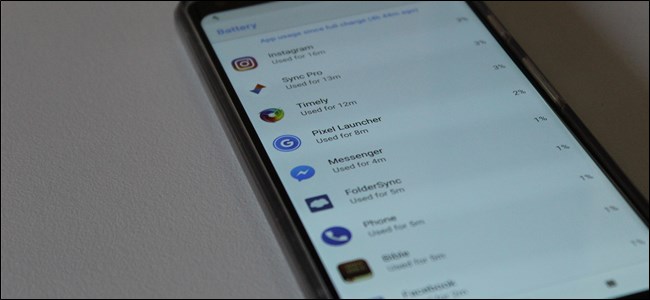
Você precisa clicar em Configurações> Bateria> Uso da bateria. Aqui você pode ver os aplicativos e o uso da bateria. Agora mude para “Últimas 24 horas” para verificar quanta bateria foi descarregada no dia anterior. Quando você tiver certeza dos aplicativos que consomem bateria, exclua-os para evitar problemas de bateria esgotada no iPhone / iPad.
Dica 2: Desligue o telefone para ‘Modo Avião’
Serviço celular pobres é mais um motivo para a bateria do seu iPhone esgotar rapidamente de repente. Se você estiver em uma área onde há sinal muito baixo ou área de cobertura, seu dispositivo aumenta a potência para receber chamadas ou manter a conexão de dados.

Isso reduz muito a energia da bateria. Portanto, a melhor maneira de evitar o problema é mudar o telefone para o “Modo avião“. Basta ir em Configurações> Modo avião> Alternar modo avião para LIGADO posição. Quando você voltar para uma área de sinal forte, faça o mesmo processo para desativar o modo Avião.
NOTA– Você não poderá fazer ou receber chamadas enquanto o telefone estiver no modo avião
Dica 3: Atualize seu / iPad iPhone
A atualização do telefone para a versão mais recente do iOS pode ajudar você a corrigir iPhone 6s bateria drenagem rápido, de repente, porque a nova atualização sempre vem com várias correções de bugs e a nova atualização pode resolver o problema. Portanto, siga as etapas cuidadosamente para atualizar o iOS:
- Primeiro, verifique se a bateria está cheia antes de atualizar seu iPhone / iPad
- Além disso, verifique se o seu dispositivo possui pelo menos 1.5 GB de espaço de armazenamento antes da atualização. Para verificar, vá para Configurações> Geral> Sobre> aqui você pode ver a seção disponível
- Agora abra Configurações> Geral> Atualização de Software
- Se houver alguma atualização disponível, basta clicar em Instalar agora

Dica 4: Remover widgets indesejados na tela de bloqueio
Se o problema é o esgotamento rápido da bateria, verifique quantos widgets estão disponíveis na tela de bloqueio. Embora os widgets sejam fáceis de visualizar informações sobre todas as coisas importantes, lembre-se de que muitos widgets podem fazer com que a bateria do seu iPhone fique tingida.
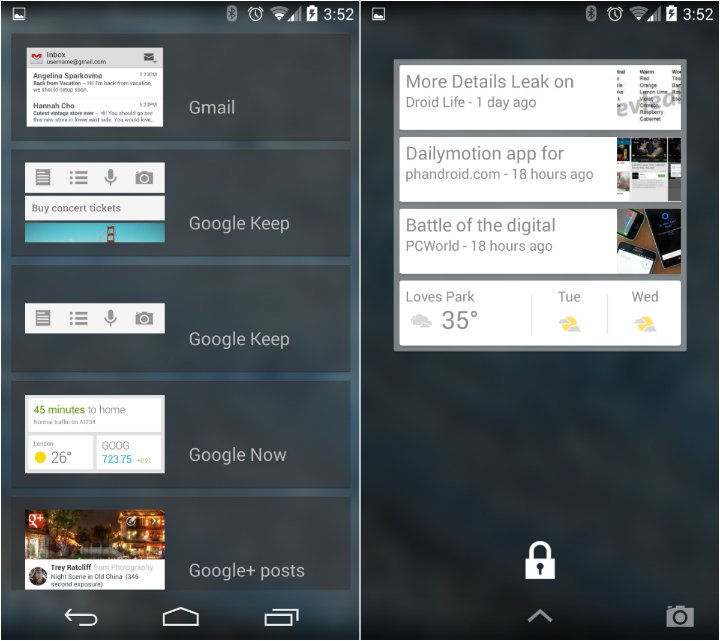
Portanto, reduza o número de widgets na tela de bloqueio e pare a bateria do telefone morrendo rapidamente. Siga as etapas para remover widgets no seu telefone:
- Vamos para Visualização Hoje tela do seu telefone e clique em Editar
- Você deve desbloquear o telefone se tiver iniciado a partir da tela de bloqueio
- A partir daqui, você pode adicionar ou remover os widgets
- Clique no círculo vermelho ao lado do nome do widget para remover o widget
- Isso abrirá um botão Excluir, clique em Excluir
- Por fim, clique em Concluído
Dica 5: Desligue ‘Wi-Fi’, quando na não utilização
Desnecessário ligar ‘Wi-Fi’ no seu dispositivo não é uma escolha sábia; em vez disso, você está gastando a bateria rapidamente, sem qualquer motivo. A ativação do Wi-Fi pode fazer com que seu telefone procure por qualquer rede Wi-Fi. Isso consome mais energia e bateria, o que não é necessário. Portanto, é melhor desligar e economizar bateria no seu telefone.
Para isso, você precisa ir para Configurações> clique no Wi-Fi> alternância Wi-Fi desligado
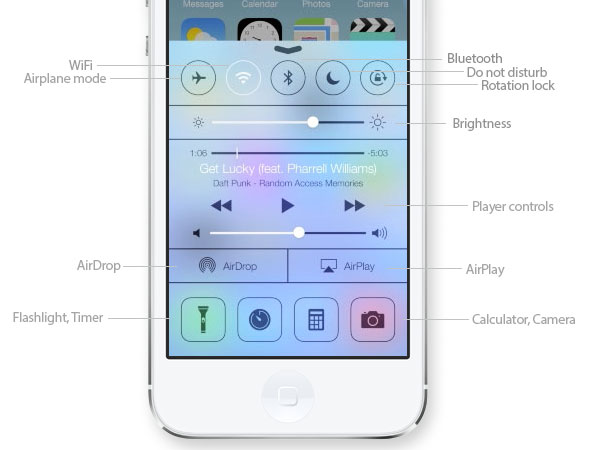
Dica 6: Actualização todos os aplicativos em seu telefone
Se os aplicativos instalados não estiverem atualizados, também o problema de consumo de bateria é um dos problemas comuns. Muitas vezes, os aplicativos são atualizados automaticamente em segundo plano, resultando em problema de queda de bateria.
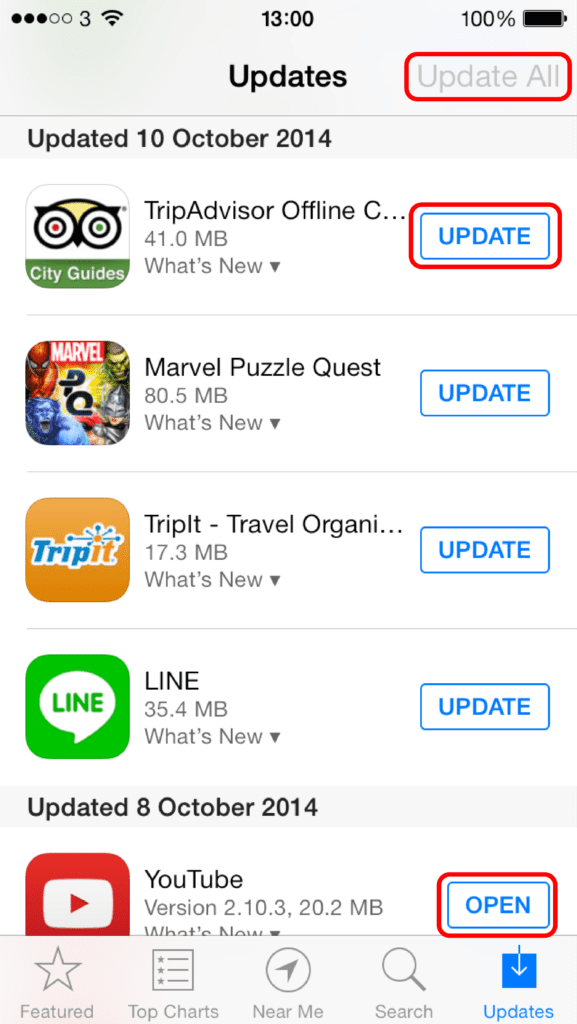
Além disso, quando o aplicativo estiver desatualizado, ele não funcionará corretamente e você poderá notar o esgotamento repentino da bateria. Então, sem perder a qualquer hora, ir para ‘App Store’ e clique em ‘Atualizar tudo’ para atualizar todos os seus aplicativos.
Dica 7: Use o serviço de localização quando necessário
Se o seu serviço de localização estiver ativado, é mais um motivo para o seu Bateria do iPhone 6 drenando rapidamente. Você deve ter notado que aplicativos diferentes desejam conhecer e usar sua localização. Isso pode ser um problema para o seu telefone, pois Servico de localização geralmente não é uma coisa importante a ser usada sempre.
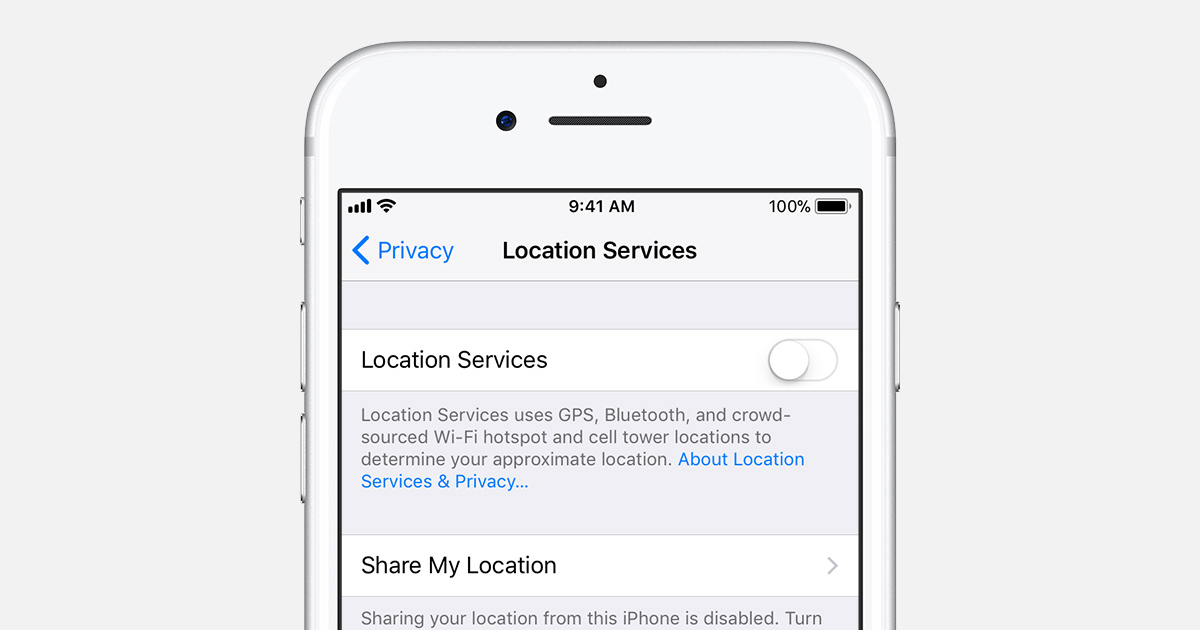
Então, se você acha que Servico de localização não for necessário, vá para os aplicativos e selecione se eles podem usar o serviço de localização sempre ou Somente quando você estiver usando o aplicativo ou Nunca.
Muitos aplicativos usam o serviço de localização somente quando você o usa e para fazer isso:
- Primeiro, abra Configurações> clique em Privacidade> clique em Serviços de Localização
- Agora selecione os aplicativos específicos para escolher quando deseja que o serviço de localização seja usado
- Você também pode selecionar Nunca opção quando o aplicativo não precisa de nenhuma informação de localização
Dica 8: Desligue serviço de Bluetooth
Quando o serviço Bluetooth está ativado, também existe a chance de a bateria do telefone descarregar rapidamente e você pode ter percebido. Quando é de nenhum uso, em seguida, desligue os acessórios de emparelhamento. Desligar o recurso Bluetooth, seguindo o passos abaixo:
- Primeiro, abra o centro de controle deslizando para cima
- Agora clique no ícone Bluetooth ao lado de Wi-Fi e depois desative o recurso
- Quando você desconectar todos os acessórios do Bluetooth, verifique a bateria do telefone.
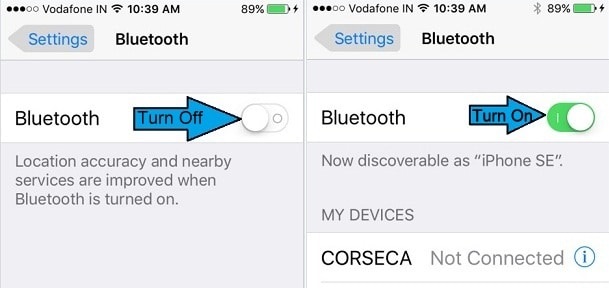
Se a bateria funcionar corretamente, você não precisará trocá-la e ela estará em boas condições. Lembre-se de desligar o serviço Bluetooth quando não estiver em uso e prolongar a vida útil da bateria.
Dica 9: Fechar os aplicativos rodando em segundo plano
Sempre que você abre um para uso, geralmente não fecha e, em troca, continua a trabalhar em segundo plano. Os aplicativos que ainda rodam em segundo plano são os principais responsáveis por consumir a bateria do telefone.
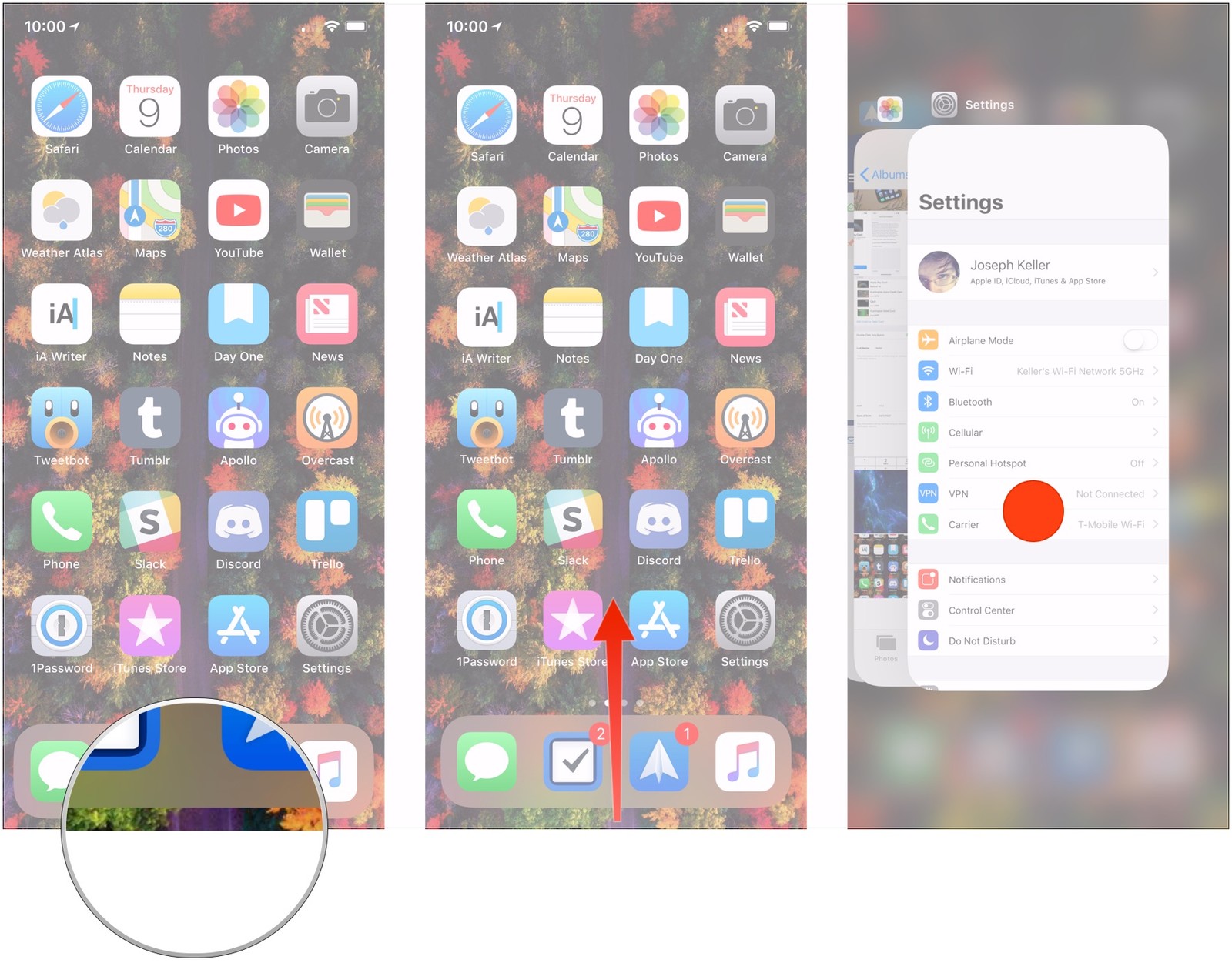
Então, se você quer um melhor duração da bacteria em seguida, feche todos os aplicativos rodando em segundo plano antes de sofrer de problemas graves. Basta clicar no Casa botão duas vezes para permitir que o switcher app no. Lá você pode ver quantos aplicativos estão abertos. Basta deslizar os aplicativos seletivamente e todos eles fecharão.
Dica 10: Desligue Raise to Wake on iPhone
Se você ativou os sensores que sempre o notificam sobre qualquer evento, a bateria do dispositivo se apaga rapidamente. Sempre que ligar o monitor, a bateria também descarrega repentinamente.
Então você deve é desativá-lo, vá para Configurações> clique em Tela e Brilho> alternância Raise to Wake OFF

Dica 11: Troque a bateria
Quando nada funciona para você aumentar a energia da bacteria em seguida, uma coisas simples que você pode fazer e que é pela substituição da bateria. Alguns usuários relataram problemas de bateria após atualizar o dispositivo para o iOS 13/12 e, para eles e todos os outros usuários, recomendo substitua a bateria. Essa pode ser a maneira simples de resolver iPhone 6 bateria drenando rápido, de repente problema.

Dica 12: Desligue fundo aplicativo de atualização
Os Antecedentes App Atualizar é mais uma preocupação para o problema de drenagem rápida da bateria. Funciona permitindo que todo o aplicativo seja atualizado em segundo plano. Quando há conexão com a Internet, os aplicativos são atualizados e, ao mesmo tempo, a bateria também é descarregada.
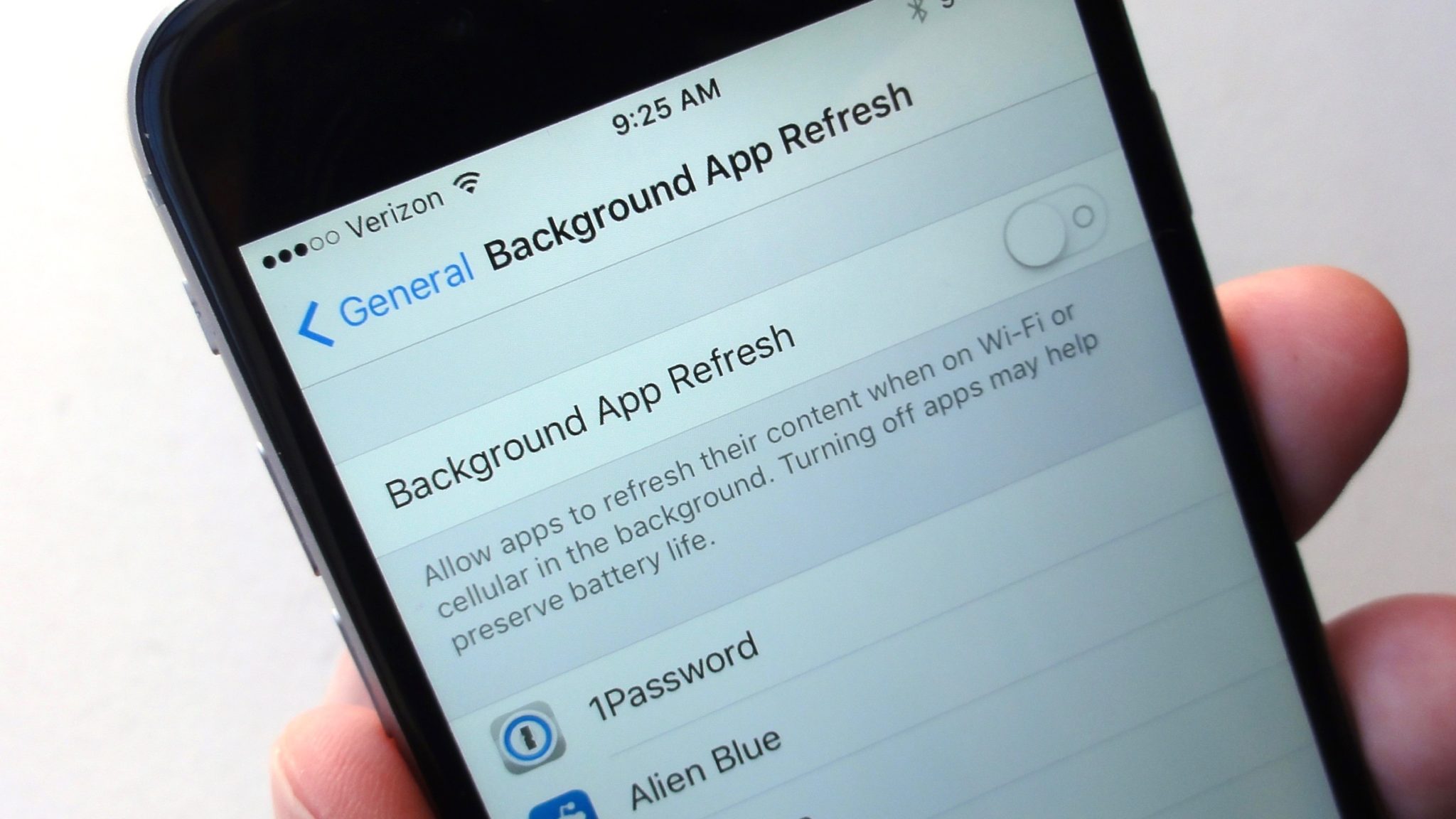
Portanto, é melhor verificar a bateria depois de desativar o recurso. Siga as etapas para desativar a atualização do aplicativo em segundo plano:
- Primeiro, vá para Configurações> Geral> encontre e clique em Atualização do aplicativo em segundo plano
- Agora clique no botão verde ao lado de Atualização do aplicativo em segundo plano
Agora verifique a bateria depois de desativar o recurso.
Dica 13: Desligue a vibração
Se você colocou o telefone no modo de vibração, verifique também se a bateria do telefone se apaga rapidamente. Seu dispositivo está no modo de vibração significa que todas as notificações por push vibrarão.
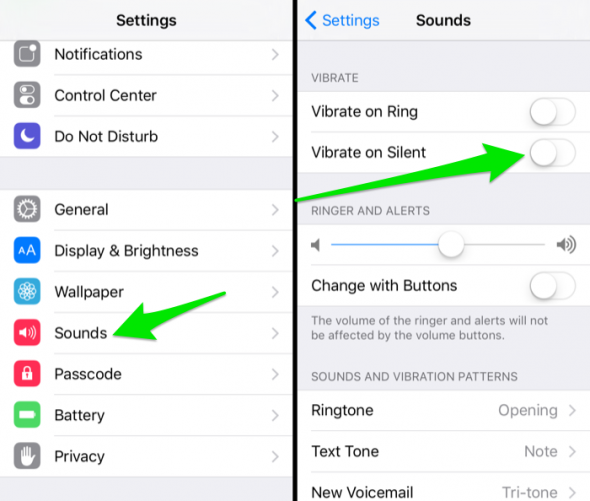
Portanto, você precisa desativar o modo de vibração para ver algumas melhorias na bateria. Basta ir a Configurações> Sons> desligar ‘Vibrar em Anéis’ e ‘Vibrar em Silencioso’. É isso aí…
Dica 14: Ativar reduzir o movimento
Muitos usuários desejam ativar efeitos interessantes em seus telefones, como animações. Embora pareçam boas, mas ao mesmo tempo, reduz mais a bateria e faz com que o dispositivo desligue. Alguns aplicativos de mensagens são chamativos, o que consome muita energia da bateria.
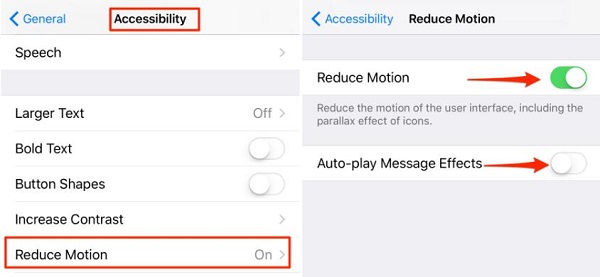
Portanto, será melhor desativar todos os efeitos de animação no seu telefone e um pouco de efeito em todos os aplicativos ou dispositivos, para que não seja um grande problema. Para ativar a redução de movimento, vá para Configurações> Geral> escolha Acessibilidade> clique em Reduzir movimento> Alternar para reduzir movimento
Dica 15: Permitir modo Low Power
Mesmo a ativação do modo de baixa energia no seu iPhone / iPad é outra maneira de superar a bateria com pouca carga do seu telefone. Quando esse recurso é ativado, todas as atualizações de aplicativos em segundo plano, downloads automáticos, busca de e-mail etc. são reduzidos ou desativados automaticamente.
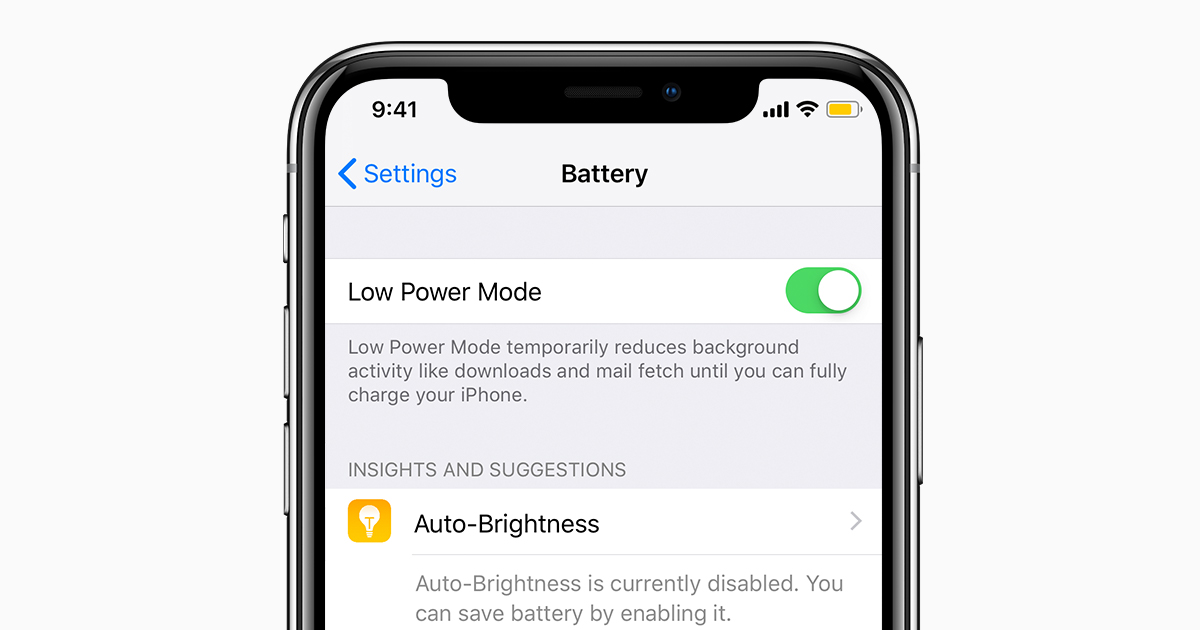
Isso certamente aumentará a vida útil da bateria e lembre-se de que a cor do ícone da bateria ficará amarela quando estiver ativada.
Vá para Configurações> Bateria> alternância mudar ao lado de ‘Modo de baixo consumo’ para ligar
NOTA– Este poderoso recurso só está disponível no iPhone, da execução em iOS 9 ou versão posterior e iPad não tem o recurso.
Dica 16: Desligue recurso “Auto Brilho”
O brilho recurso de auto algum lugar faz o seu telefone bateria fraca rápido porque ajustar de acordo com a exigência. De fato, esse recurso sempre mantém o brilho da tela em seu nível alto e, portanto, reduz a energia da bateria.
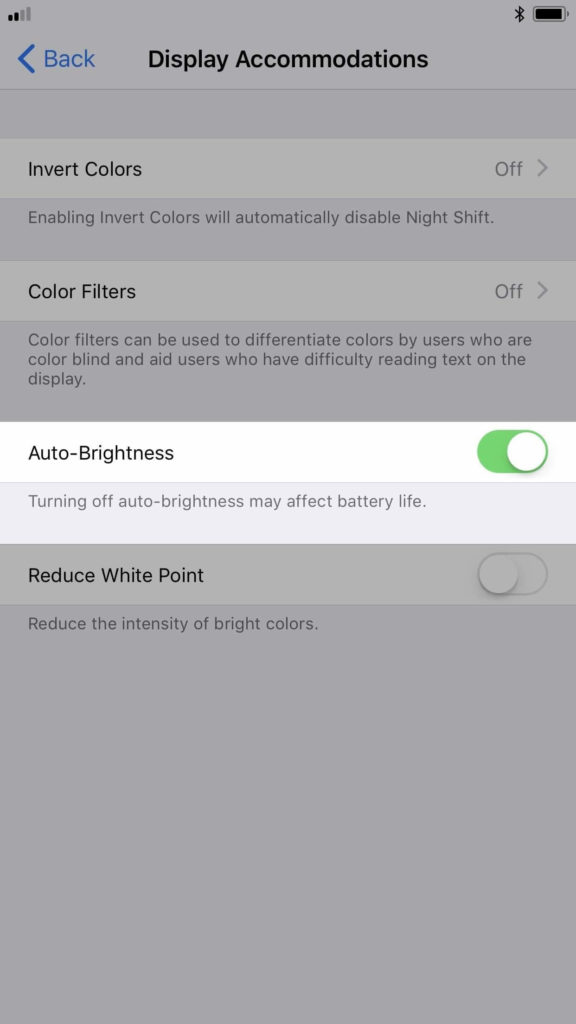
Então é melhor desligar Brilho Auto no seu iPhone e ajuste o brilho de acordo com sua necessidade.
Simplesmente vá para Configurações> clique em Tela e Brilho> desligar Auto-brilho e, em seguida, conforme o requisito, defina o brilho.
Dica 17: Restaurar iPhone para as configurações de fábrica
Até mesmo restaurar as configurações de fábrica do iPhone via iTunes também é útil para corrigir o problema da bateria. Quando você se deparar quedas bruscas de bacteria no telefone após a atualização e restaure o telefone. Mas esse processo pode perder seus dados, portanto faça backup de todos os dados importantes antes de prosseguir.
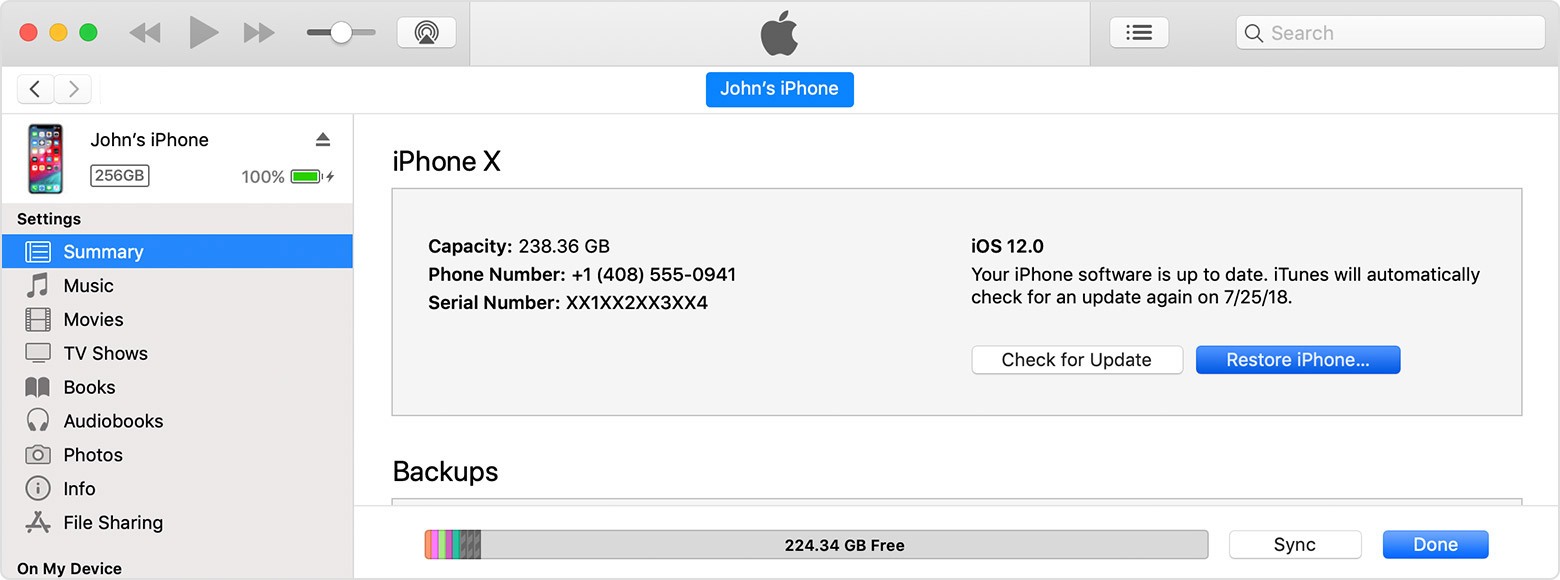
- Primeiro, abra a versão mais recente do iTunes e conecte seu telefone ao PC através do cabo USB
- Agora clique no ícone do dispositivo e depois bateu no “Resumo”
- Depois disso, toque em ‘Restaurar iPhone‘ e confirme. Esperar por algum tempo e seu telefone irá reiniciar e vai voltar ao normal
VOCÊ SABIA
- O telefone em melhor para usar em temperatura a 0 graus a 35 graus (32 ° a 95 ° F) e a sua temperatura de armazenamento é de -20 ° a 45 ° C (-4 ° a 113 ° F).
- Quando o dispositivo estiver armazenado por muito tempo, a temperatura ambiente e porcentagem de carga da bacteria quando ligado, pode afetar a saúde geral da bateria do iPhone
- Carregar o dispositivo com a tampa do gabinete pode gerar excesso de calor e isso, por sua vez, afeta a vida útil da bateria do telefone.
Embrulhar
Portanto, todas essas dicas e truques são muito úteis para evitar que a bateria do telefone se desligue repentinamente. Pode haver várias outras maneiras que podem funcionar para parar o problema de esgotamento da bateria no iPhone / iPad mas as maneiras mencionadas neste blog são soluções únicas e mais recomendadas para consertar a bateria do iPhone 6s drenando de repente no iPhone / iPad.
Além disso, se você gosta deste blog, não se esqueça de compartilhá-lo com outras pessoas e se tiver mais dicas para resolver o problema rapidamente de drenos de bateria, faça um comentário na seção abaixo.
Sophia Louis is a professional blogger and SEO expert. Loves to write blogs & articles related to Android & iOS Phones. She is the founder of pt.android-ios-data-recovery.com and always looks forward to solve issues related to Android & iOS devices
![[17 Maneiras] Fixar iPhone 6 Bateria Drenando Rápido Tudo De Repente](https://pt.android-ios-data-recovery.com/wp-content/uploads/2020/02/5d1401b0234b429bpt-b8468ba4_low-battery-warning-on-mobile-phone.jpg)